Gli screenshot svolgono un ruolo fondamentale nel creare il tuoi destinatari comprendono i passaggi necessari per la configurazione o l'installazione di un'applicazione. Quando si fornisce un'immagine con una descrizione, i lettori possono comprendere facilmente la descrizione e verificare la sequenza dei passaggi coinvolti. Come loro, "Un'immagine vale più di mille parole", così vera è questa citazione. Catturare schermate è abbastanza semplice e, mentre nella versione precedente di Windows eri limitato a Stampa schermo sulla tastiera, le opzioni si sono evolute in Strumento di cattura di Windows 7. Tuttavia, se lo strumento di cattura non sazia ancora l'appetito, gli strumenti di terze parti sono la strada da percorrere. Esistono varie applicazioni Windows che offrono una serie di opzioni di schermate e alcune addirittura addirittura superflue. Uno di quegli strumenti che puoi provare è Desktop Hunter. È un'utilità per l'acquisizione di screenshot che ti consentecatturare schermate e salvarle in più formati di immagine come JPEG, PNG, BMP e GIF. A differenza degli strumenti precedentemente trattati tra cui Shotty e GreenShot, entrambi fantastici, ti consente di impostare livelli di compressione individuali per ogni formato di immagine. È possibile impostare tasti di scelta rapida personalizzati per acquisire schermate di un'area selezionata, una finestra attiva o il desktop completo.
L'interfaccia principale ha Copia negli Appunti, Salva, Opzioni, Cattura desktop, Cattura finestra attiva e Cattura la regione selezionata opzioni in alto, mentre lo screenshot acquisito appare nella finestra principale.

Prima di iniziare a fare screenshot, è cosìconsigliabile configurare i livelli di compressione e selezionare il formato dell'immagine di output. La finestra di dialogo Opzioni contiene singoli parametri di qualità della compressione per i formati di immagine supportati (JPEG, PNG, GIF e BMP). Il Compressione JPEG il livello varia da basso ad alto, mentre Compressione PNG ha una scala 0-9 che fornisce 10 livelli di compressione. Formato BMP può essere salvato in 1 bit, 4 bit, 8 bit, 15 bit, 16 bit, 24 bit e 32-bit, e Compressione GIF ha due modalità; Compressione LZW normale e Compressione RLE compatibile con GIF. Sotto Salvataggio automatico, è possibile definire il formato immagine predefinito e una cartella personalizzata per il salvataggio delle immagini acquisite. Il Tasti di scelta rapida opzione consente di impostare tasti di scelta rapida per Cattura la regione selezionata, Cattura finestra attiva e Capture Desktop. Al termine della configurazione delle impostazioni, fai clic su Salva.
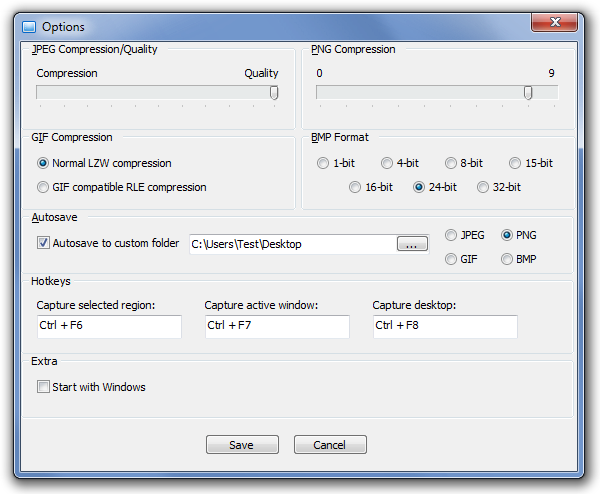
Desktop Hunter è sviluppato da NoVirusThanks el'abbiamo trovata un'alternativa decente all'app Windows integrata. L'applicazione funziona su Windows XP, Windows Vista e Windows 7 ed è disponibile anche come versione portatile. Il test è stato eseguito su Windows 7 Ultimate.
Scarica Desktop Hunter













Commenti